js動態操作表格
這次帶給大家js動態操作表格,使用js動態操作表格的注意事項有哪些,以下就是實戰案例,一起來看一下。
關於js對表格進行逐行添加,今天抽空整理了一下:新建一個html檔案(沒有編輯器的可以新建一個demo.txt文件,然後改後綴名為demo.html),把下面程式碼全部貼進去即可。
功能包括:表格新增一行,表格刪除一行,表格遍歷取值等。
點選說明:點選新增按鈕,表格新增一行,可進行錄入,刪除按鈕,可刪除目前行,其他行不影響。刪除或新增,每行的編號都會自動變化,套餐和價格是,內容是
<textarea></textarea>,點擊儲存按鈕的時候,遍歷表格中所有行,把所有行的資料取出來彈框彈出展示,後期可依需求傳遞到後台進行處理。
效果圖:
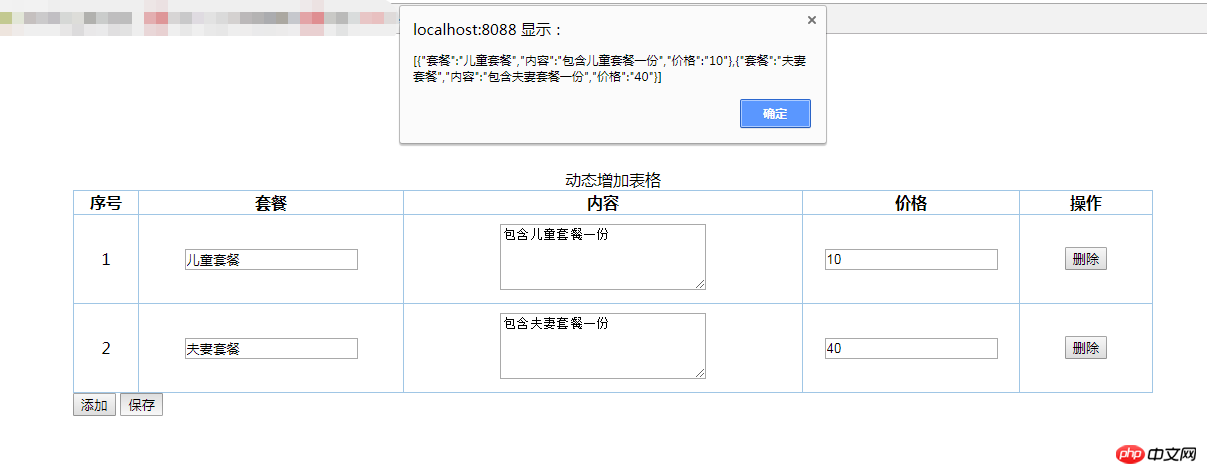
原始碼:
<!--
Creator: WangPeng
CreateTime : 2018-01-25
去年今日此门中,人面桃花相映红。
人面不知何处去,桃花依旧笑春风。
-->
<!DOCTYPE html>
<html lang="en">
<head>
<meta charset="UTF-8">
<title>动态增加表格</title>
</head>
<style>
td /*设置表格文字左右和上下居中对齐*/
{
vertical-align: middle;
text-align: center;
padding: 9px;
}
textarea{
min-height: 60px;
min-width: 200px;
}
</style>
<script type="text/javascript">
function del(obj){
if(document.getElementById('tbodyid').children.length>1){
var trid=obj.parentNode.parentNode.id;
var objtr=document.getElementById(trid);
document.getElementById('tbodyid').removeChild(objtr);
var tbody=document.getElementById('tbodyid');
var countchildren=tbody.childElementCount;
for (var i=0;i<countchildren;i++){
tbody.children[i].children[0].innerHTML=i+1;
}
}
else{
alert("请不要全部删除");
}
}
function add(){
var trid = new Date().getTime();
var packageid=trid+'packageid';
var countid=trid+'countid';
var priceid=trid+'priceid';
var objtr=document.createElement('tr');
objtr.id=trid;
objtr.innerHTML="<td></td> " +
" <td><input id='"+trid+"packageid'></td> " +
" <td><textarea id='"+trid+"countid'></textarea></td> " +
" <td><input id='"+trid+"priceid'></td> " +
" <td><button type='button' onclick='del(this)'>删除</button></td>";
document.getElementById("tbodyid").appendChild(objtr);
var tbodyobj=document.getElementById('tbodyid');
var countchildren=tbodyobj.childElementCount;
for (var i=0;i<countchildren;i++){
tbodyobj.children[i].children[0].innerHTML=i+1;
}
}
function save(){
var tbodyobj=document.getElementById('tbodyid');
var countchildren=tbodyobj.childElementCount;
var trid="";
var packageid="";
var countid="";
var priceid="";
var list=new Array();
for (var i=0;i<countchildren;i++){
trid=tbodyobj.children[i].id;
packageid=trid+"packageid";
countid=trid+"countid";
priceid=trid+"priceid";
var map={
"套餐":document.getElementById(packageid).value,
"内容":document.getElementById(countid).value,
"价格":document.getElementById(priceid).value
}
list.push(map);
}
console.log("list:",list);
alert(JSON.stringify(list));
}
</script>
<body>
<p>
<p style="width: 80%;margin: 10%">
<table border="1" bordercolor="#a0c6e5" style="border-collapse:collapse;" align="center" width="100%">
<caption>动态增加表格</caption>
<thead>
<tr>
<th width="5% ">序号</th>
<th width="20%">套餐</th>
<th width="30%">内容</th>
<th width="10%">价格</th>
<th width="10%">操作</th>
</tr>
</thead>
<tbody id="tbodyid">
<tr id="123">
<td>1</td>
<td><input id="123packageid"></td>
<td><textarea id="123countid"></textarea></td>
<td><input id="123priceid"></td>
<td><button type="button" onclick='del(this)'>删除</button></td>
</tr>
</tbody>
</table>
<button type="button" onclick='add()'>添加</button>
<button type="button" onclick='save()'>保存</button>
</p>
</p>
</body>
</html>js動態產生其他的也同理,可依自己需要在指定位置創建自己所需要的元素。
相信看了本文案例你已經掌握了方法,更多精彩請關注php中文網其它相關文章!
推薦閱讀:
#以上是js動態操作表格的詳細內容。更多資訊請關注PHP中文網其他相關文章!

熱AI工具

Undresser.AI Undress
人工智慧驅動的應用程序,用於創建逼真的裸體照片

AI Clothes Remover
用於從照片中去除衣服的線上人工智慧工具。

Undress AI Tool
免費脫衣圖片

Clothoff.io
AI脫衣器

Video Face Swap
使用我們完全免費的人工智慧換臉工具,輕鬆在任何影片中換臉!

熱門文章

熱工具

記事本++7.3.1
好用且免費的程式碼編輯器

SublimeText3漢化版
中文版,非常好用

禪工作室 13.0.1
強大的PHP整合開發環境

Dreamweaver CS6
視覺化網頁開發工具

SublimeText3 Mac版
神級程式碼編輯軟體(SublimeText3)
 PPT表格中插入的圖片調整格式的操作步驟
Mar 26, 2024 pm 04:16 PM
PPT表格中插入的圖片調整格式的操作步驟
Mar 26, 2024 pm 04:16 PM
1.新建一個PPT文件,命名為【PPT技巧】,作為範例。 2、雙擊【PPT技巧】,開啟PPT檔。 3、插入兩行兩列的表格,作為範例。 4.在表格的邊框上雙擊,上方工具列出現【設計】的選項。 5.點選【底紋】的選項,點選【圖】。 6.點選【圖片】,彈出以圖片為背景的填滿選項對話框。 7.在目錄中找到要插入的托,點選確定即可插入圖片。 8.在表格框上右鍵,彈出設定的對話框。 9.點選【設定儲存格格式】,勾選【將圖片平鋪為底紋】。 10.設定【居中】【鏡像】等自己需要的功能,點選確定即可。注意:預設為圖片填充在表格
 wps數值如何設定依條件自動變色_wps表格數值設定依條件自動變色的步驟
Mar 27, 2024 pm 07:30 PM
wps數值如何設定依條件自動變色_wps表格數值設定依條件自動變色的步驟
Mar 27, 2024 pm 07:30 PM
1.開啟工作表,找到【開始】-【條件格式】按鈕。 2、點選列選擇,選取將新增條件格式的列。 3.點選【條件格式】按鈕,彈出選項選單國。 4.選擇【突出顯示條件規則】-【介於】。 5、填寫規則:20,24,深填色深綠色文字。 6.確定後,所選列中資料依設定對對應數字文字、單元框加色處理。 7.對於沒有衝突的條件規則,可以重複添加,但對於衝突規則wps則會以最後添加的規則代替先前建立的條件規則。 8.重複新增【介於】規則20-24和【小於】20後的單元列。 9.如需改變規則,剛可以清除規則後重新設定規則。
 關於銷售預測如何製作表格
Mar 20, 2024 pm 03:06 PM
關於銷售預測如何製作表格
Mar 20, 2024 pm 03:06 PM
能夠熟練的製作表格不僅是會計、人事以及財務的必備技能,對於許多銷售人員來說,學會製作表格也是很重要的。因為與銷售量有關的數據都是很多且很複雜的,而且不是簡單的記在文件當中,就可以說明問題的。為了能讓更多的銷售人員熟練運用Excel來製作表格,小編接下來要介紹的就是有關於銷量預測的表格製作問題,有需要的朋友不要錯過哦! 1,開啟【銷售預測及目標制定】,xlsm,來分析每個表格所存放的資料。 2,新建【空白工作表】,選擇【儲存格】,輸入【標籤資訊】。向下【拖曳】,【填充】月份。輸入【其它】數據,點選【
 PyCharm使用教學:詳細指引你執行操作
Feb 26, 2024 pm 05:51 PM
PyCharm使用教學:詳細指引你執行操作
Feb 26, 2024 pm 05:51 PM
PyCharm是一款非常受歡迎的Python整合開發環境(IDE),它提供了豐富的功能和工具,使得Python開發變得更有效率和便利。本文將為大家介紹PyCharm的基本操作方法,並提供具體的程式碼範例,幫助讀者快速入門並熟練操作工具。 1.下載安裝PyCharm首先,我們需要前往PyCharm官網(https://www.jetbrains.com/pyc
 win10開機密碼忘記按F2怎麼操作
Feb 28, 2024 am 08:31 AM
win10開機密碼忘記按F2怎麼操作
Feb 28, 2024 am 08:31 AM
想必很多的用戶家裡都有那麼幾台不用的電腦,因為長時間不用完全忘了開機密碼,於是想知道一下,忘記密碼要怎麼操作呢?那就一起來看看吧。 win10開機密碼忘記按F2怎麼操作1、按下電腦的電源鍵,然後開機時按下F2(不同電腦品牌進入bios的按鍵也不同)。 2.在bios介面中,找到security選項(不同品牌電腦的位置可能有所不同)。一般都在頂部的設定選單中。 3.然後找到SupervisorPassword選項並且點選。 4.這時候用戶就可以看到自己的密碼了,同時找到旁邊的Enabled切換為Dis
 你知道Word表格怎麼求和嗎
Mar 21, 2024 pm 01:10 PM
你知道Word表格怎麼求和嗎
Mar 21, 2024 pm 01:10 PM
有時候,我們在Word表格中會經常遇到計數的問題;通常遇到這樣的問題,大部分同學都回把Word表格複製到Excel中來計算;還有一部分同學會默默地拿起計算器去算。那有沒有快速的方法來計算呢?當然有啊,其實在Word中也是可以計算求和的。那麼,你知道該怎麼操作嗎?今天,我們就來一起來看吧!廢話不多說,有需要的朋友趕緊收藏起來吧!步驟詳情:1、首先,我們開啟電腦上的Word軟體,開啟需要處理的文件。 (如圖)2、接著,我們將遊標定位在求和數值所在的儲存格上(如圖);然後,我們點選【選單列
 Linux Deploy的操作步驟及注意事項
Mar 14, 2024 pm 03:03 PM
Linux Deploy的操作步驟及注意事項
Mar 14, 2024 pm 03:03 PM
LinuxDeploy的操作步驟及注意事項LinuxDeploy是一款強大的工具,可協助使用者在Android裝置上快速部署各種Linux發行版,讓使用者在行動裝置上體驗完整的Linux系統。本文將詳細介紹LinuxDeploy的操作步驟以及注意事項,同時提供具體的程式碼範例,幫助讀者更好地使用此工具。操作步驟:安裝LinuxDeploy:首先在
 word怎麼把表格橫豎調換
Mar 20, 2024 am 09:31 AM
word怎麼把表格橫豎調換
Mar 20, 2024 am 09:31 AM
Word軟體是我們必不可少且需要經常使用的,前面學習了Word軟體編輯表格,但是,如果不小心,將表格的橫豎方向編輯反了,又不想浪費時間重新製作,是否可以將表格的橫豎調換呢?答案當然是肯定,接下來,就由小編為大家詳細的介紹word怎麼把表格橫豎調換的操作方法,讓我們一起來學習吧。首先,我們需要將下面的Word表格進行行列互換。要做到這一點,我們需要先全部選取表格,然後右鍵點擊並選擇複製功能。第2步,選擇複製以後我們把word最小化,然後打開一個Excel表格,點擊右鍵,選擇貼上,把它貼到Exc






